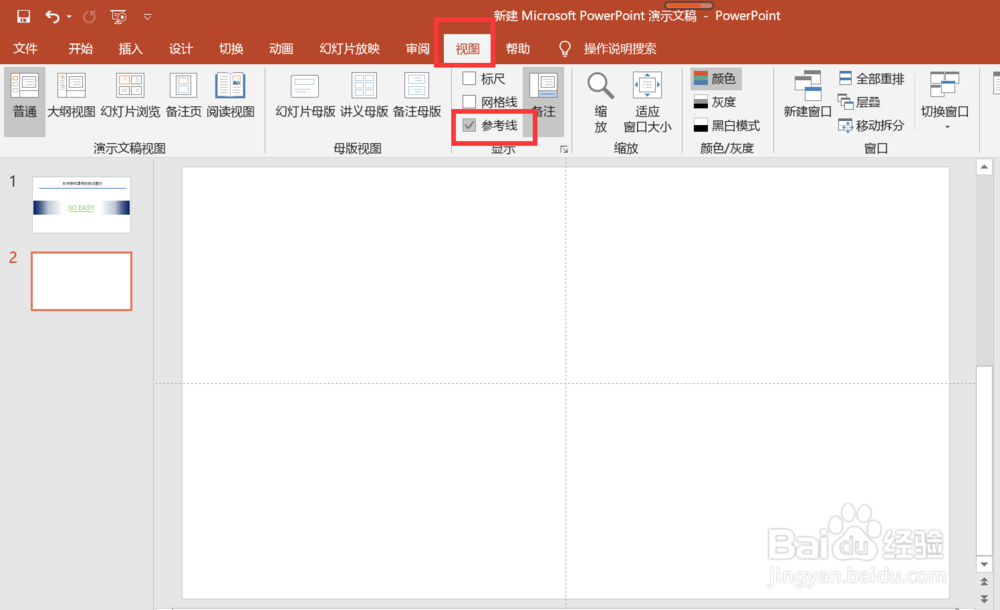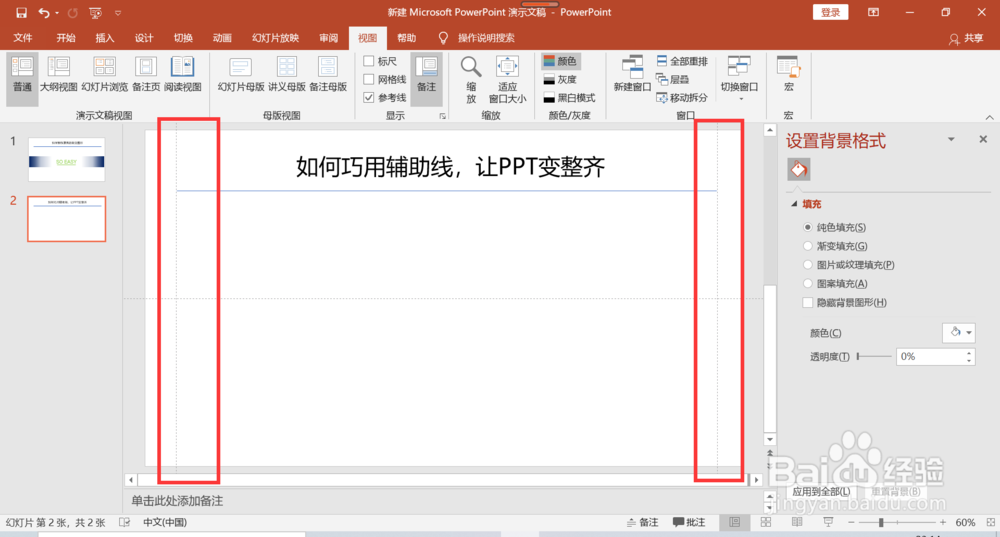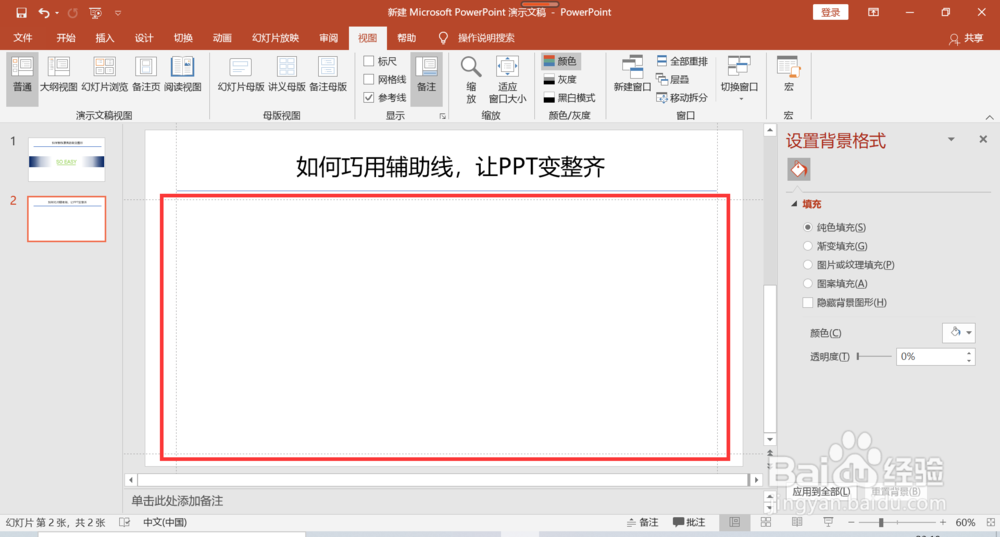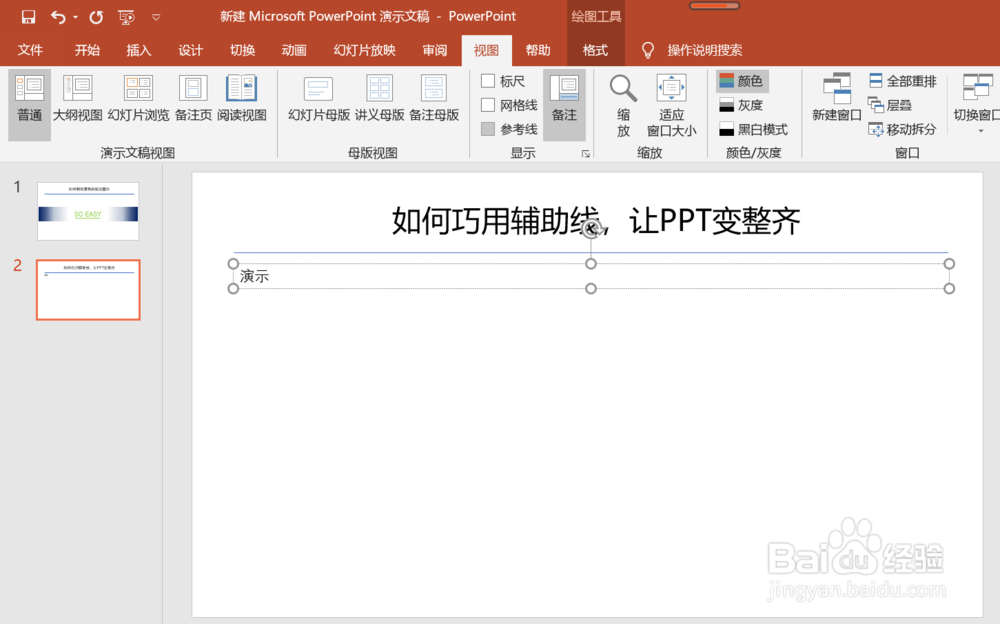PPT如何有效利用辅助线,让内容边的整齐、大方
1、打开PPT,点击菜单栏”视图“,选择”参考线“,将会产生两个参考线
2、调整参考线位置,首先调整左右边边距:--将竖线拖到左侧,距离最左边约1cm距离--按住ctrl键,将竖线拖到右侧,距离最右边约1cm距离
3、然后,调整上下边边距:--将辅助线拖到距离底端约0.7cm距离--按住ctrl召堡厥熠键,将辅助线拖到距离横线0.3cm距离
4、通过上述操作,我们就框定出了中间的一个方形区域,作为编辑区域,所有内容均要在这个区域内,不能出界。
5、在使用时,就可以顶着虚线边进行对齐,比如加入一个文本框,与尚虚线和左右虚线对齐。
6、在PPT编写完成后,为了美观,点击参考线,去掉对勾就可以了。
声明:本网站引用、摘录或转载内容仅供网站访问者交流或参考,不代表本站立场,如存在版权或非法内容,请联系站长删除,联系邮箱:site.kefu@qq.com。
阅读量:22
阅读量:73
阅读量:88
阅读量:47
阅读量:78